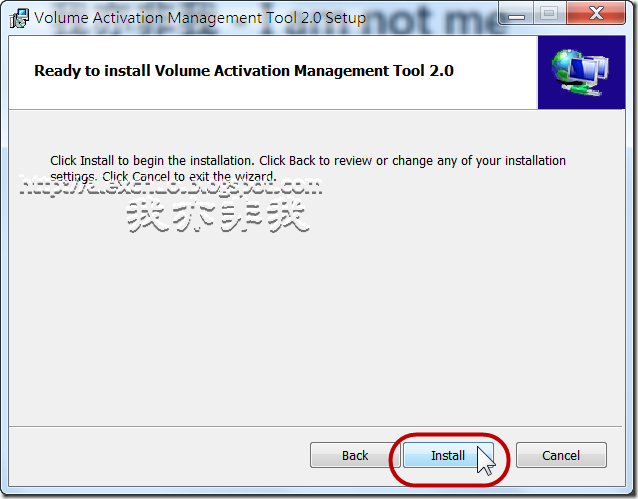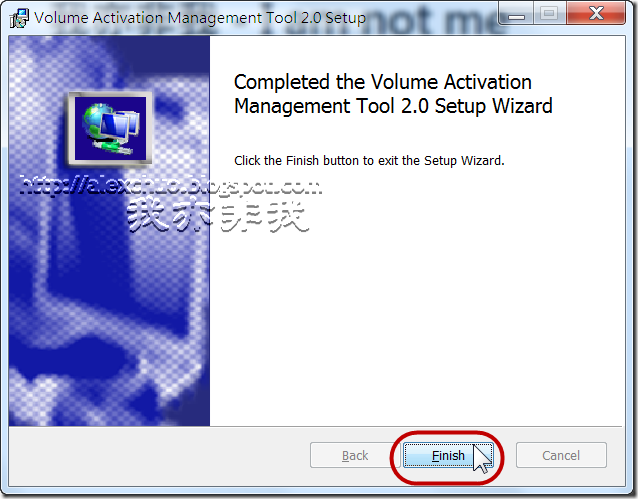在之前「簡單聊什麼是「大量啟用 2.0」(Volume Activation 2.0)」提到大量啟用 2.0 有 2 種類型的金鑰:
- 多重啟用金鑰 (Multiple Activation Key, MAK)
- 金鑰管理服務 (Key Management Service, KMS)
▼ 在 TechNet 使用者訂閱查看 MAK,及紅色「多次啟用」圈選處
微軟 TechNet 網站「VAMT 3.0 簡介」一文中,則進一步說明在企業中,常見的 3 種部署 MAK 情境:
- 安全區域
- 核心網路
- 隔離的實驗室
▼ 在企業環境部署 MAK 的 3 種情境
圖片來源:台灣微軟「VAMT 3.0 簡介」
究竟 MAK 可以啟動多少次?讓我們繼續看下去。
要查看 MAK 可以啟動多少次,可藉助大量啟用管理工具 (Volume Activation Management Tool, VAMT),以下的操作是以 VAMT 2.0 為例進行說明:
- 按下左側窗格中的 Product Keys 節點,在右側窗格中的「Product Key」文字方塊,輸入要查詢的金鑰,然後按下「Verify」按鈕,即會開始檢查所輸入的金鑰
- 待檢查完畢之後,即可看到剛輸入的金鑰是哪個版本、說明以及類型
- 在「Remarks (required)」文字方塊中,輸入註解,按下「Add Product Key」按鈕
- 在下方窗格中的結果清單上,按下滑鼠右鍵,選擇「Refresh Product Key Online」,以便向微軟網站(activation.sls.microsoft.com)進行即時查詢
- 查詢完畢之後,即可看到原本「Remaining Activation Count」欄位上,顯示 <not avaiable> 的值,變成 500,代表此所輸入的 MAK 金鑰還可以啟用 500 次,由此可以推論出,MAK 金鑰可以啟動 500 次
最後說明 VAMT 3.0,除了包含舊版 VAMT 2.0 所有主要的功能,改了使用介面,連資料儲存都改放在 SQL Server 資料庫中(當然是可以用免費版的 SQL Server Express,您說佛不佛心呢?),使其具有較佳的延展性和查詢速度。更提供新的報告選項、使用 Windows PowerShell Cmdlet 的能力,當然線上說明文件也會跟著更新。值得一提的是,VAMT 3.0 還支援 AD (Active Directory) 型的啟用,其功能列舉如下:
- 新增與移除電腦
VAMT 可以依個別的電腦名稱或 IP 位址查詢 AD、工作群組,或經由一般的 LDAP 查詢。 - 探索產品
探索 Windows Client、Windows Server、Office,以及選取安裝於用戶端電腦上的其他產品。 - 監控啟用狀態
收集每個產品的啟用資訊,包括所使用產品金鑰的最後 5 個字元、目前的授權狀態(比方說,已授權、寬限期、未授權)以及產品版本資訊。 - 管理產品金鑰
儲存多組產品金鑰,並使用 VAMT 將這些金鑰安裝到遠端用戶端產品,而且也可確定 MAK 剩餘的啟用數目。 - 管理啟用資料
VAMT 會將啟用資料儲存在 SQL 資料庫中。管理者可以將此資料匯出成 XML 格式,進行備份,或是匯入到其他 VAMT 主機。
VMAT 3.0 是 Windows® 8 的 Windows 評定及部署套件 (Windows Assessment and Deployment Kit, Windows ADK) 的成員之一,而 VMAT 2.0 則是單獨的一支安裝程式:Volume Activation Management Tool (VAMT) 2.0 - 中文(繁體)。
參考資料: